
- •Содержание
- •5.1 Вопросы для самопроверки. 91
- •6.4 Контрольные вопросы 97
- •7.2 Контрольные вопросы: 102
- •Лабораторная работа № 1. Построение информационно - логической модели «Поставка товаров»
- •1.1Изучение предметной области
- •1.1.1Общие сведения
- •1.1.2Описание предметной области «Склад»
- •1.1.3Список вопросов, на которые должна отвечать информационная система
- •1.1.4Описание первичных документов
- •1.2Определение логической структуры данных
- •1.2.1Объекты справочной и учетной информации
- •1.2.2 Выявление функциональной зависимости
- •1.2.3Требования нормализации
- •1.3Построение связей информационных объектов
- •1.3.1Тип связи информационных объектов
- •1.3.2Определение связей предметной области Склад
- •1.4Построение информационно-логической модели базы данных.
- •1.4.1Матрица смежности илм
- •1.4.2Логическая модель предметной области
- •1.4.3Логическая структура реляционной базы данных
- •1.5Самостоятельная работа
- •1.6Контрольные вопросы:
- •Лабораторная работа № 2.- введение в субд access
- •2.1Создание базы данных
- •2.2Создание таблиц базы данных
- •2.3Создание таблицы товар
- •2.4Создание маски ввода
- •2.5Создание домена
- •2.6Ввод данных в бд "Склад" таблицу товар
- •2.7Использование данных типа Поле объекта ole.
- •2.8Самостоятельная работа
- •Контрольные вопросы
- •Лабораторная работа № 3. Поля со списком, схема данных
- •3.1Использование поля со списком при вводе записей.
- •3.2Использование поля со списком ключевым столбцом.
- •3.3Создание схемы базы данных "Склад".
- •3.4Создание связей между таблицами схемы данных
- •3.5Обеспечение целостности данных
- •3.6Каскадное обновление и удаление связанных записей
- •3.7Проверка поддержания целостности в базе данных
- •3.8Самостоятельная работа
- •3.9Контрольные вопросы
- •Запросы
- •Назначение и виды запросов
- •Конструирование запросов
- •Вычисляемые поля.
- •Использование групповых операций в запросах
- •Запрос с функцией Count
- •Самостоятельная работа
- •Организация запросов на выборку с использованием языка sql
- •Синтаксис оператора select
- •Простейшие запросы Запросы на выборку столбцов
- •Запрос на выборку с упорядочиванием всех полей.
- •Простейшие запросы с условием
- •Групповые функции и агрегирование
- •Подзапрос
- •Вложенный подзапрос
- •Связный подзапрос
- •Самостоятельная работа
- •Вопросы для самопроверки
- •Многотабличные запросы
- •Многотабличный запрос
- •Формирование записей результата при выполнении запроса
- •Параметрические запросы
- •Ссылки на имена полей различных таблиц в условии отбора
- •Решение задач на основе нескольких запросов
- •3.10Самостоятельная работа
- •Контрольные вопросы по запросам на выборку
- •Диалоговый графический интерфейс для работы с базой данных через формы
- •3.11Создание форм с использованием мастера форм
- •3.11.1Однотабличные формы
- •Разработка многотабличной формы
- •Режим конструктора для создания и корректировки форм
- •Вставка в форму элемента ActiveX
- •Извлечение данных из списка в несвязный элемент управления
- •Создание формы с автоматическим подбором кодов товара соответствующего указанному договору
- •Вычисляемые поля формы Вычисляемое поле
- •Вычисление итоговых значений
- •Задание для самостоятельной работы
- •Вопросы для самопроверки.
- •Разработка отчетов
- •Создание отчетов в режиме мастера Однотабличные отчеты
- •Многотабличные отчеты
- •Создание и корректировка отчетов в режиме конструктора Корректировка отчета в режиме конструктора
- •Определение параметров в отчете
- •Задания для самостоятельной работы
- •Отгрузка товара
- •Контрольные вопросы
- •Интерфейс приложений
- •Создание кнопочной формы
- •Контрольные вопросы:
- •Список литературы
2.6Ввод данных в бд "Склад" таблицу товар
Откроем БД «Склад». В окне Склад: база данных установим курсор на таблице товар и нажмем кнопку Открыть (Рисунок 3.1.).
Рисунок 3.1. Окно БД СКЛАД
В столбце
«Наименование товара» не помещается
все надпись и его необходимо расширить.
Для изменения ширины столбца необходимо
курсор мыши установить на границу
столбца «Наименование товара» и «Цена»
(курсор приобретет вид стрелочки) нажать
левую кнопку мыши и растянуть
![]()
В режиме таблицы введем записи в таблицу товар.
Для ввода используем исходные данные, приведенные на рисуноке 3.2.
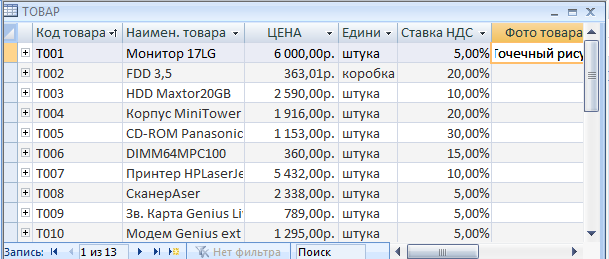
Рисунок 3.2. Окно таблицы ТОВАР
Завершение ввода новых значений записи или редактирования осуществляется при переходе к любой другой записи.
2.7Использование данных типа Поле объекта ole.
В таблице товар предусмотрено поле ФОТО, которое должно содержать фотографию товара, хранящуюся в формате графического редактора Paint в файле с расширением bmp. Тип данных такого поля должен быть определен как Поле объекта OLE .
Рассмотрим вариант
внедрения объекта в файл базы данных.
Установим курсор в поле «Фото
товара»
Откроем контекстное меню нажатием
правой кнопки и выберем вставить объект.
В открывающемся окне (Рисунок 3.3.) надо
выбрать
![]() и нажать ОК .
и нажать ОК .
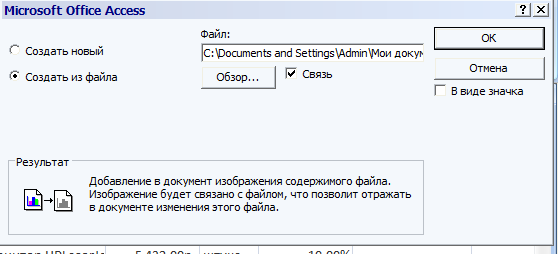
Рисунок. 3.3. Окно для выбора варианта вставки объекта
В следующем окне
можно ввести имя файла с фотографией.
Для поиска файла можно воспользоваться
кнопкой Обзор,
для выбора необходимого файла. Для ввода
в поле связанного объекта надо установить
флажок Связь![]() (по умолчанию
он не установлен).
(по умолчанию
он не установлен).
2.8Самостоятельная работа
1. В таблицу ТОВАР введите условия на значение Цена >=0 And <=35000.
2. Создайте структуру таблиц склад, накладная, отгрузка, покупатель, договор, поставка_план. Структура таблиц приведена ниже. При создании таблиц заполнить свойства полей, создать поля подстановки, маски, ввести ограничения на значения и т.д.
Описание свойств полей таблицы склад Таблица 2.4
Имя поля |
Признак ключа |
Обязательное |
Тип данных |
Размер |
Подпись поля |
КОД_СК |
Ключ |
Да |
Текстовый |
5 |
Код склада |
КОД_Ф |
|
Нет |
Текстовый |
5 |
Код фирмы |
НАИМ_СК |
|
Нет |
Текстовый |
20 |
Наименование |
ОТВ_ЛИЦО |
|
Нет |
Текстовый |
20 |
Ответственное лицо |
АДРЕС_СК |
|
Нет |
Текстовый |
20 |
Адрес склада |
Описание свойств полей таблицы Договор Таблица 2.5
Имя поля |
Признак ключа |
Обяза тельн. |
Тип данных |
Размер |
Формат |
Число знаков |
Подпись поля |
НОМ_ДОГ |
Простой |
Да |
Текст. |
5 |
|
|
№ договора |
ДАТА_ДОГ |
|
Нет |
Дата/ время |
|
Краткий формат |
|
Дата |
КОД_ПОК |
|
Да |
Текстовый |
5 |
|
|
Код покупателя |
СУММА_ ДОГ |
|
Нет |
Денежный |
|
Денежный |
Авто |
Сумма по договору |
Маска ввода поля ДАТА_ДОГ: краткий формат даты
Описание свойств полей таблицы поставка_план Таблица 2.6.
Имя поля |
ключ |
Обязател. |
Тип данных |
Размер |
Формат |
Чис. знк. |
Подпись поля |
НОМ_ДОГ |
Составной |
Да |
Текстовый |
5 |
|
|
Номер договора |
КОД_ТОВ |
Да |
Текстовый |
5 |
|
|
Код товара |
|
СРОК_ПОСТ |
Да |
Числовой |
Байт |
|
0 |
Срок поставки |
|
МИН_ПОСТ |
|
Нет |
Числовой |
Целое |
|
Авто |
Мин. партия поставки |
КОЛ_ПОСТ |
|
Нет |
Числовой |
Длицелое |
|
Авто |
Количество поставки |
СУММА_ ПОСТ |
|
Нет |
Денежный |
|
|
Авто |
Сумма поставки |
Описание свойств полей таблицы накладная Таблица 2.7.
Имя поля |
ключ |
Обязател. |
Тип данных |
Размер |
Формат |
Число знаков |
Подпись поля |
ном_накл |
Составной |
Да |
Текст |
5 |
|
|
Номер накладной |
код_ск |
Нет |
Текстовый |
5 |
|
|
Код склада |
|
дата_ отг |
|
Нет |
Дата/ время |
|
Кратк формат |
|
Дата отгрузки |
ном_дог |
|
Нет |
Текстовый |
5 |
|
|
Номер договора |
Сумма_ накл |
|
Нет |
Денежный |
|
Денежный |
Авто |
Сумма по накладной |
Необходимо предусмотреть для поля дата_отГ ввод значения по умолчанию текущей даты вставив встроенную функцию: Date ().
Описание свойств полей таблицы отгрузка Таблица 2.7.
Имя поля |
Признак ключа |
Обязательное поле |
Тип данных |
Размер |
Чис. знаков |
Подпись поля |
НОМ_НАКЛ |
Составной |
Да |
Текст |
5 |
|
Номер накладной |
КОД_СК |
Да |
Текст |
5 |
|
Код склада |
|
КОД_ТОВ |
|
Да |
Текст |
5 |
|
Код товара |
КОЛ_ОТГР |
|
Нет |
Числовой |
Длин. целое |
Авто |
Количество |
СУММА_ ОТГР |
|
Нет |
Денежный |
|
Авто |
Сумма товара |
Заполните таблицы склад и покупатель см. с рисунок 3.5 и 3.6.
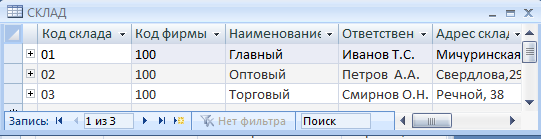
Рисунок 3.5. Таблица СКЛАД с записями
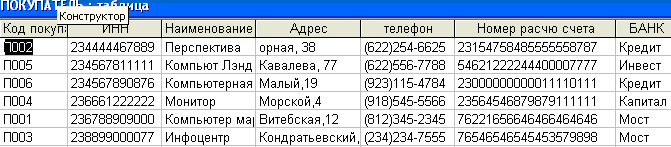
Рисунок 3.6. Таблица ПОКУПАТЕЛЬ с записями
